Publicación: 24/08/2022
Antes el usuario registraba el voto como positivo al enviar el documento a través del Expediente Digital a la sesión colegiada y sin que hubiera opciones para elegir otro tipo de voto.
Este comportamiento se ha modificado para que el usuario pueda registrar el voto a través del Panel de Decisiones Colegiadas. De este modo, cuando el usuario accede al Expediente Digital de un proceso, incorpora y envía el documento a la sesión colegiada, con tal de que este documento sea una Resolución o Sentencia, el proceso se endereza al panel y no se registra el voto. Lo que significa que el usuario solo podrá registrar el voto a través del panel.
En este artículo usted aprenderá cómo incorporar un voto teniendo en cuenta estos cambios en el Expediente Digital, para que pueda enviar el voto al Panel de Decisiones Colegiadas y registrar el voto en el panel.
1. En el Panel de Tareas, encuentre el proceso que desea y haga clic en Expediente.
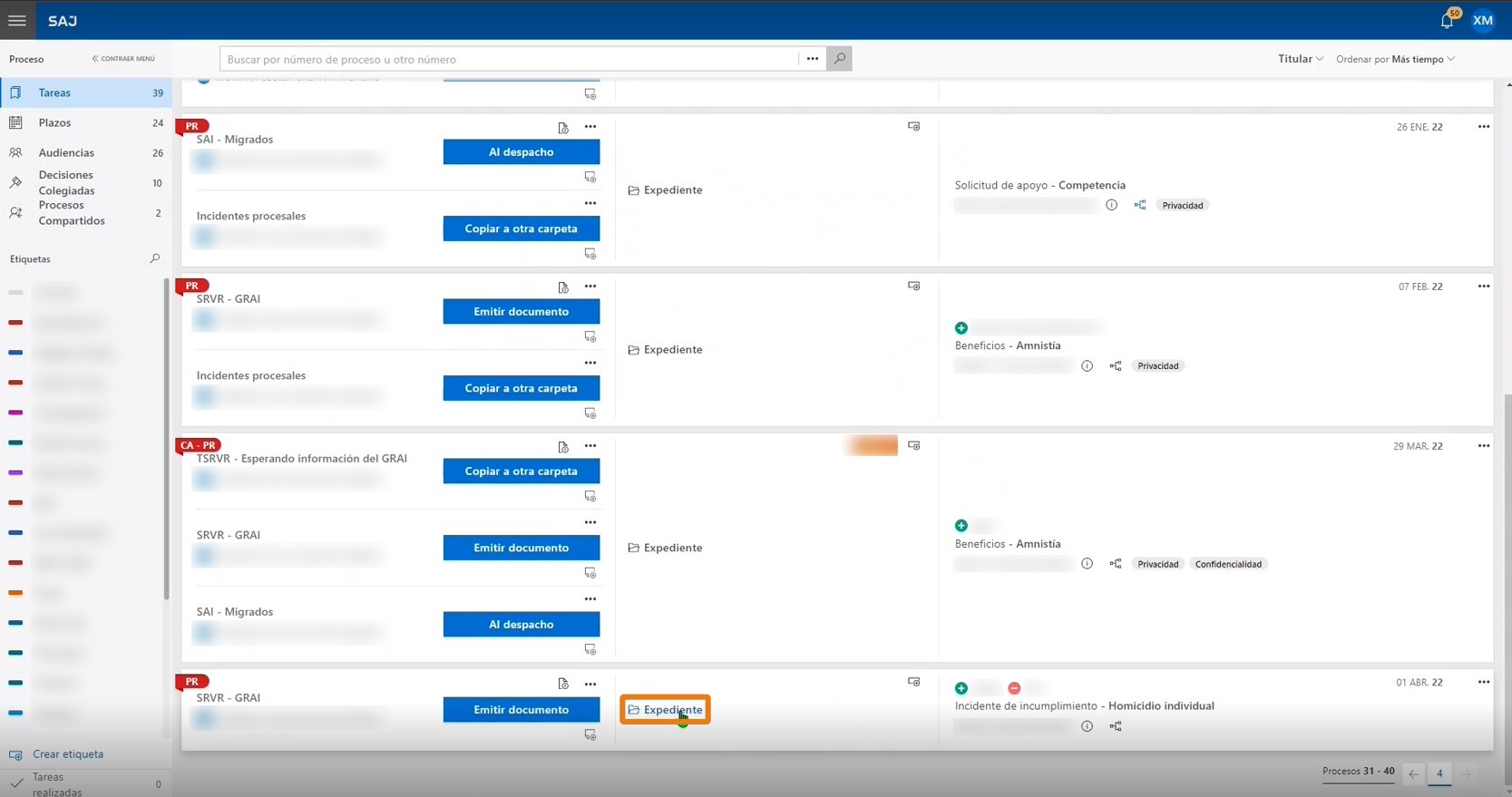
2. En el Expediente Digital, haga clic en el botón de la flecha hacia arriba (1) y seleccione la opción Importar archivos (2).
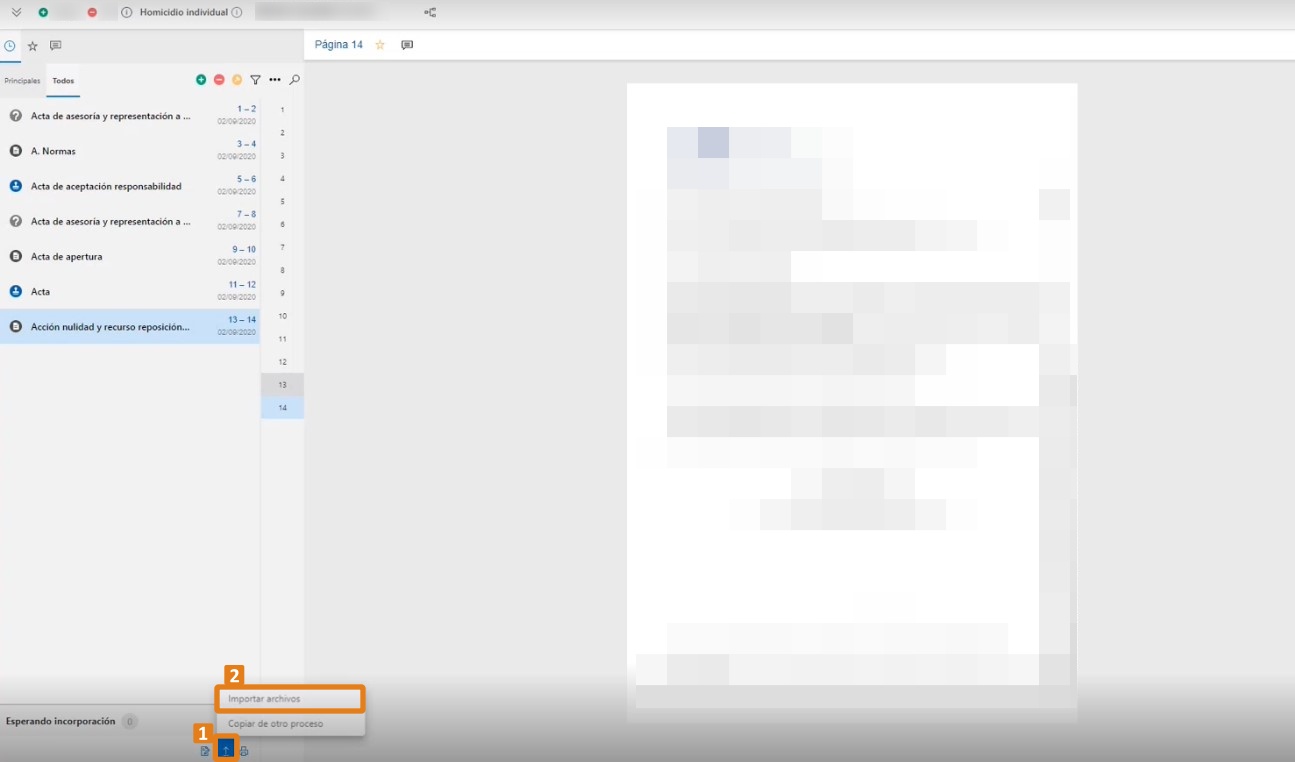
Únicamente los modelos Resolución o Sentencia están configurados para subir al Panel de Decisiones Colegiadas.
3. Seleccione la opción PDF y encuentre en su computadora el archivo de voto que quiere incorporar al Expediente Digital.

4. En el campo Tipo de documento (1) escriba “acta” y seleccione la opción Acta (2). Enseguida, haga clic en el botón Enviar (3).
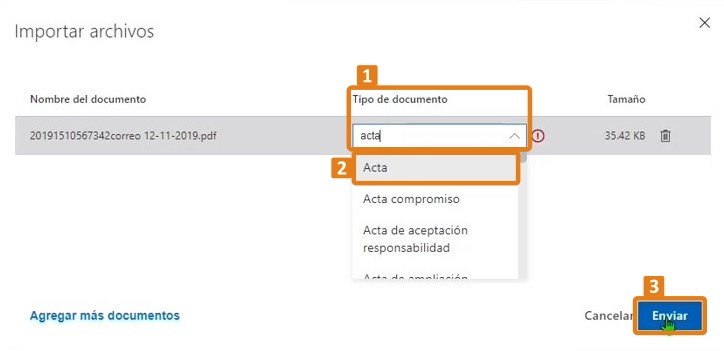
5. El voto se incorporará al Expediente Digital. Haga clic en el botón de martillo (al pasar el puntero del ratón por encima del botón martillo, el sistema informa el mensaje "Enviar a la sesión").
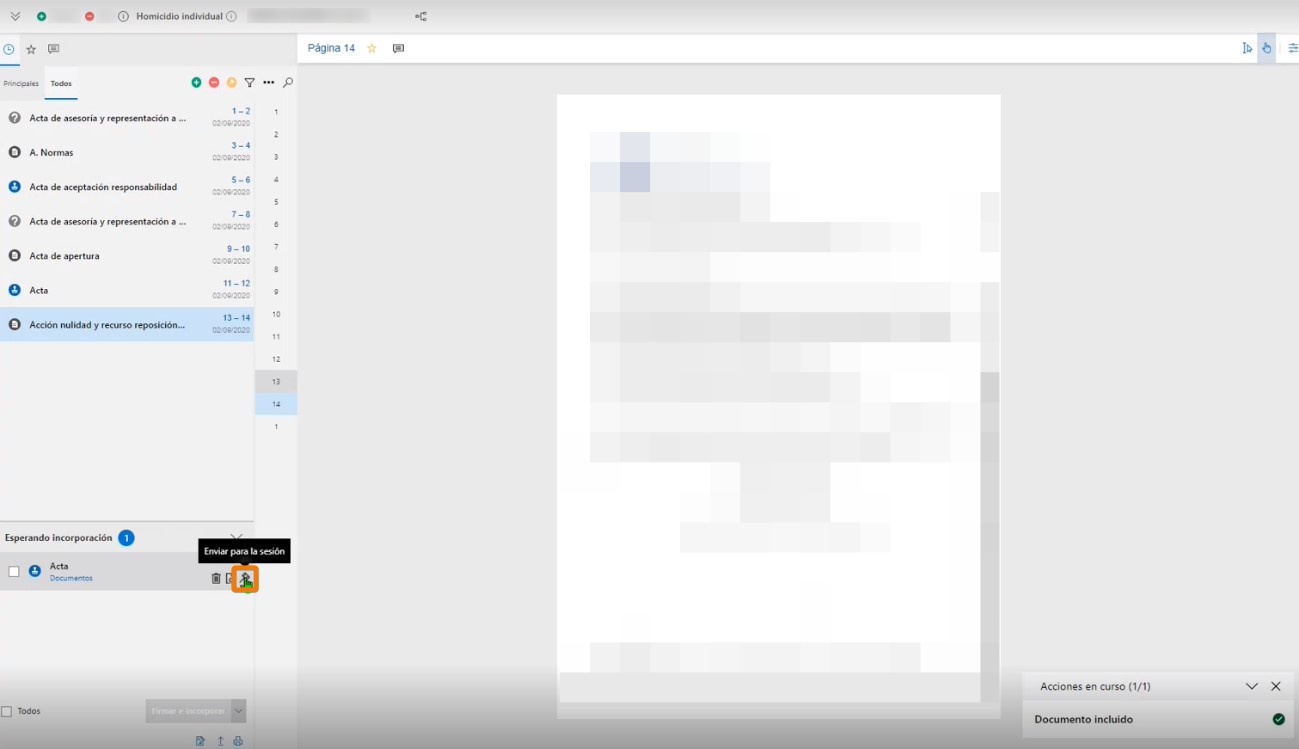
6. Se presentará la ventana de selección del colegiado. Para ver la composición completa del colegiado, haga clic en el botón de la flecha hacia abajo.
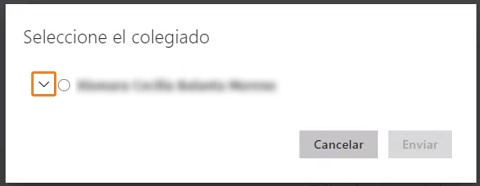
7. Seleccione el círculo (1) junto al nombre del magistrado y haga clic en el botón Enviar (2).
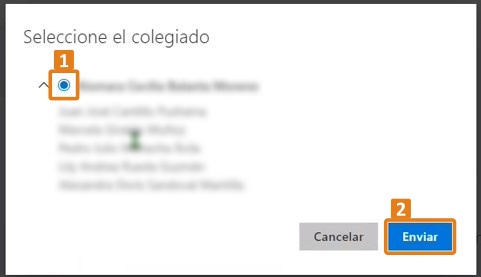
Los nombres de los magistrados de la composición colegiada aparecerán en color gris claro para su visualización. Para volver a la apariencia de pantalla anterior basta con pulsar el icono de la flecha hacia arriba.
8, Para visualizar el voto pendiente de registro, basta con acceder al menú Decisiones Colegiadas (1) y a través de la ficha del proceso, haga clic en el icono de reloj (2). El sistema mostrará los votantes (3) y el estado de cada voto.
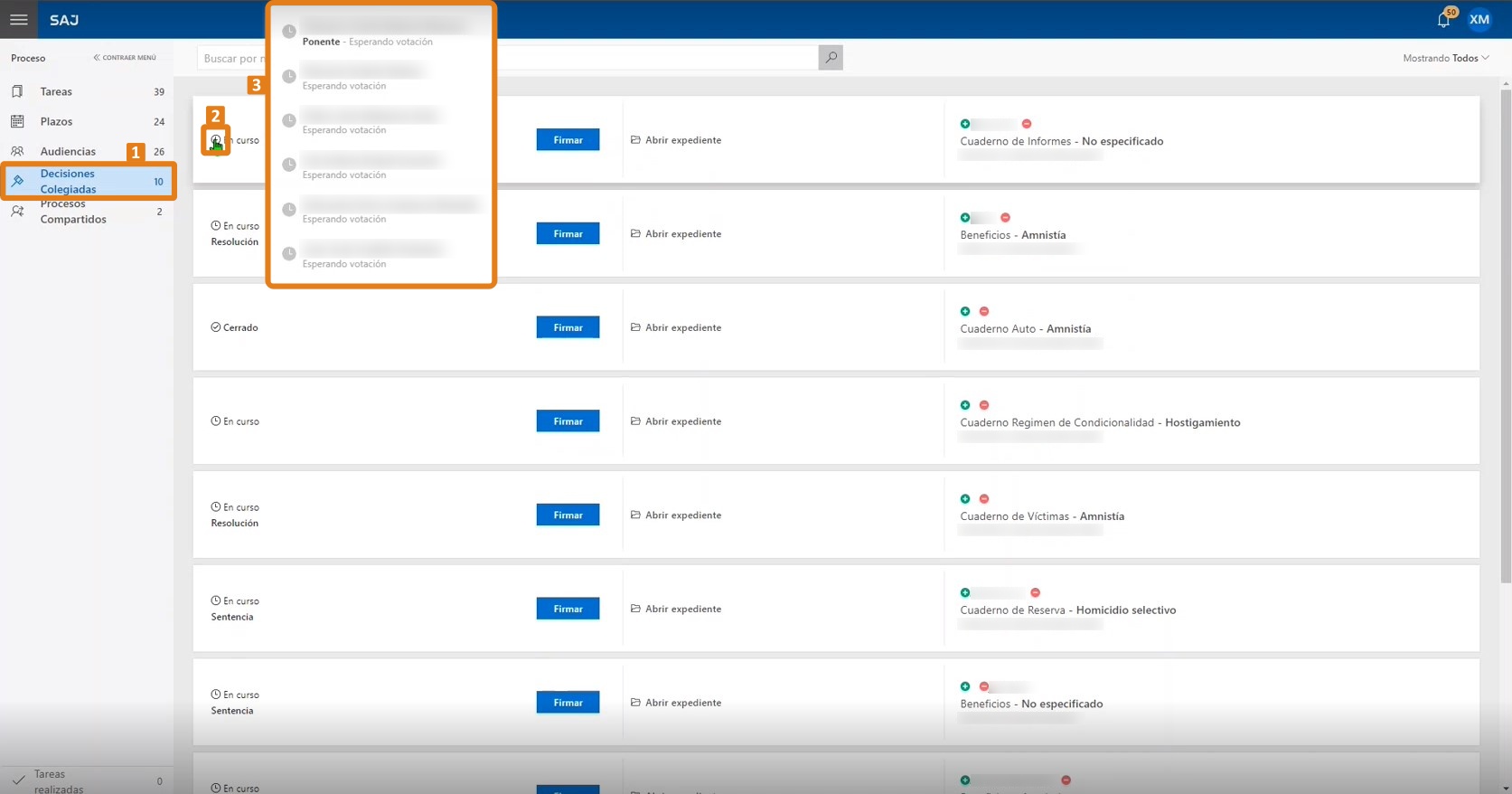
9. Ahora solo hay que esperar a que todos los votantes hayan votado para que, a través de la actividad Firma, los votos se inserten en el documento y éste aparezca en el Expediente Digital.
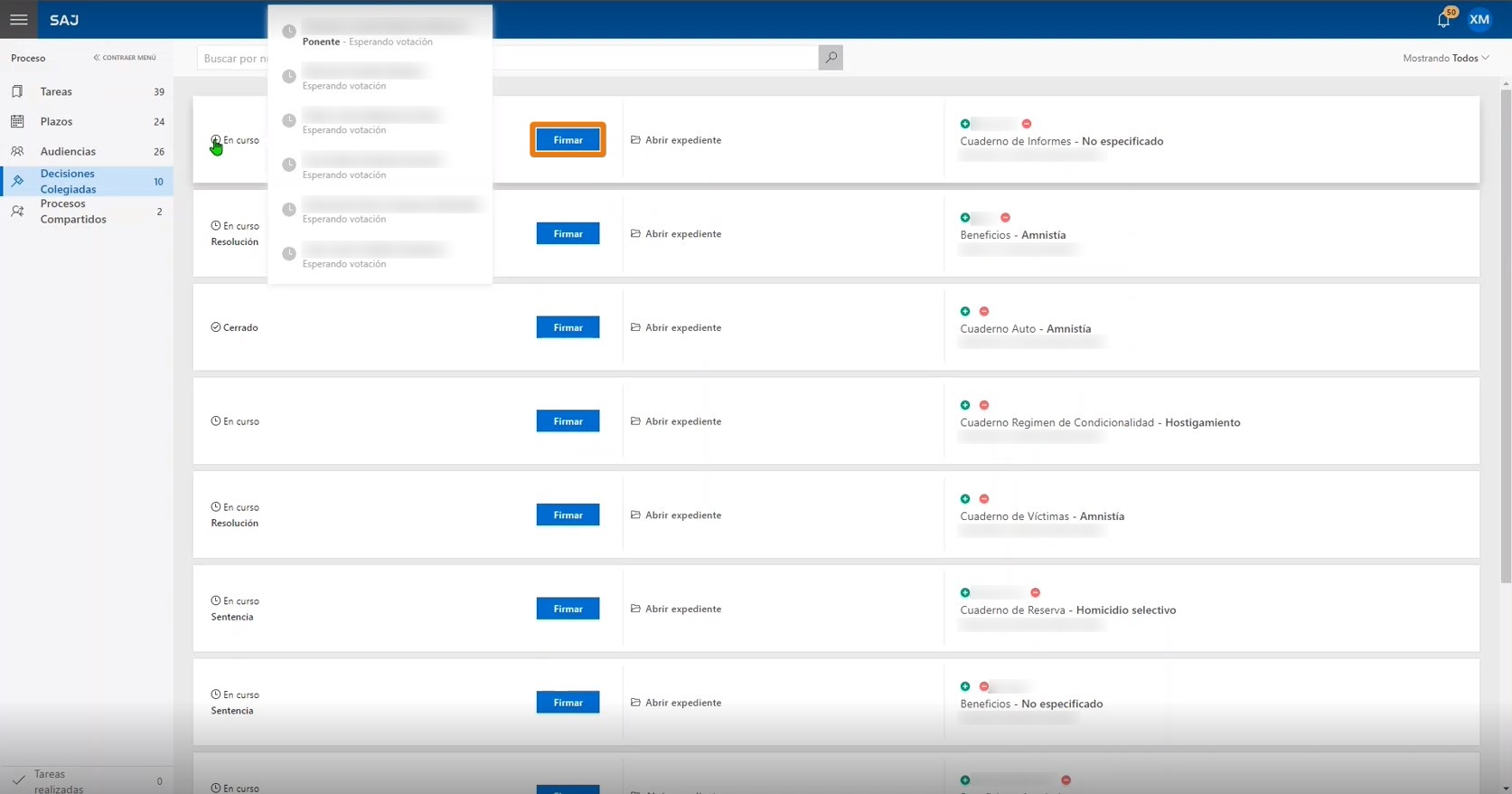
¿Ha visto lo fácil que es? Usted aprendió a crear un voto y a enviarlo para que se registre en el Panel de Decisiones Colegiadas a través del Expediente Digital.
Se han realizado otros cambios para facilitar el envío del voto vía Expediente Digital. Para conocerlos haga clic aquí.
Otra forma de enviar el voto es a través del Editor de Documentos. Si quiere aprender a enviar el voto por medio del editor de documentos, haga clic aquí.
Para saber qué otros tipos de votos están disponibles, haga clic aquí.
Si desea saber qué cambios se han introducido en el Panel de Decisiones Colegiadas, haga clic aquí.
Si desea saber cómo visualizar el voto de los magistrados en el documento virtual, dé clic aquí.